实时模式(编辑器)
通过:Matter: 编辑器 > |
实时模式是可将选定的曲面与一个或多个选定的动画相关联的编辑器。这些关联随后将在实时模式下使用,在该模式下,点击指定表面或按预设键可触发动画。
定义触发器
设置实时模式的编辑器由两个主要部分组成:与触发器关联的动画列表,以及按钮所在的操作工具栏。
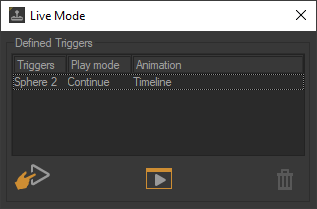
实时模式编辑器
触发器列表包含所有带触发器的动画。对于每个动画,将显示以下信息:
标题 | 信息 |
|---|---|
触发器 | 当单击以启动动画时用作触发器的曲面或Shaper对象的名称。 |
播放模式 | 播放模式的名称。此模式定义在动画播放开始后再次单击触发器时发生的情况。 |
动画 | 频道剪辑的名称或将播放的时间轴。 |
列表可以排序。点击想要对列表进行排序的列标题。
提示
双击列表中的触发器来编辑它。>
操作工具栏包含以下按钮:
图标 | 功能 |
|---|---|
| 添加一个触发器。 |
| 在主窗口切换到实时模式。 要退出实时模式,请单击 |
| 删除选定的触发动画。这会解除触发器和剪辑或时间线的关联,并从此编辑器的列表中删除动画。剪辑或时间线不会从数据库中删除。 |
创建新的触发动画需要两个步骤:创建触发器,然后将其与剪辑或时间线关联。
提示
您必须在时间轴编辑器中创建至少一个剪辑或时间线。
创建一个触发器
使用按钮添加  一个触发器。有两种类型的触发器可用:
一个触发器。有两种类型的触发器可用:
类型 | 功能 |
|---|---|
鼠标 | 当您单击场景中的特定表面时,此类型的触发器会播放剪辑或时间线。 |
键盘 | 当您按下键盘上的特定键时,此类型的触发器会播放剪辑或时间线。 |
首先,选择触发器的类型。
对于鼠标触发器,选择表面或运动学节点。您可以使用列表或单击按钮
 使用吸管来选取曲面,空值,矢量或旋转轴。当使用null,矢量或旋转轴时,其所有子表面都将用作触发器。
使用吸管来选取曲面,空值,矢量或旋转轴。当使用null,矢量或旋转轴时,其所有子表面都将用作触发器。对于键盘触发器,单击该按钮可记录将用作触发器的击键。
关联剪辑或时间线
保存触发器后,将打开一个窗口。
选择剪辑或时间线以与触发器关联。
提示
单个触发器可以触发多个剪辑或激活多个键。所采取的每个操作将单独列出。可以使用 Shift或Ctrl键选择多个剪辑或键;这允许使用同一触发器同时创建多行。
使用“确定”按钮进行验证,或单击“取消”按钮关闭此窗口而不保存关联。
选择播放模式
从播放模式下拉列表中选择四种模式中的一种。如果在播放动画时再次单击触发器,此模式将定义播放的行为。
模式
描述
继续
点击触发器将播放的动画暂停。
点击触发器暂停的动画,从停止播放的位置继续播放 。
重置
单击触发器以播放动画从头开始重新启动。
暂停时反转
点击触发器将播放的动画暂停。
点击触发器获取已暂停的动画,以从停止播放的位置继续播放,向后播放动画。
反转而不停顿
点击触发器将播放的动画暂停。
提示
如果您不选择模式,默认情况下使用继续模式。
单击确定以保存触发的动画,或单击取消关闭此窗口而不保存。



